
Один аккаунт на все мобильные устройства — это удобно и практично. Владельцы продукции Meizu также имеют возможность привязать свой телефон к единой учетной записи под названием Flyme. С его помощью пользователи могут управлять устройством дистанционно, синхронизировать данные, контролировать местоположение гаджета на расстоянии.
Рассмотрим, как правильно создать аккаунт Flyme и управлять им на домашнем компьютере или на смартфонах Meizu.
На компьютере
Перейдите на страницу официального сайта в браузере, чтобы начать регистрацию: https://i.meizu.com/intl/register.jsp.
Далее внимательно заполните все поля. Ввиду специфики сайта перевод на русском, к сожалению, отсутствует (однако в некоторых браузерах встроен онлайн-переводчик). Поэтому перечислим основные требования, без соблюдения которых учетная запись не будет создана:
- User ID — уникальный идентификатор пользователя, от 4 до 32 символов (в том числе буквы, цифры и нижнее подчеркивание);
- Password и Confirm Password — сложный пароль и его повторная запись;
- Nickname — никнейм пользователя;
- Email Address — адрес действующей электронной почты;
- Email Verify Code — код для подтверждения регистрации, который придет на электронный ящик после нажатия на кнопку “Get Code”.
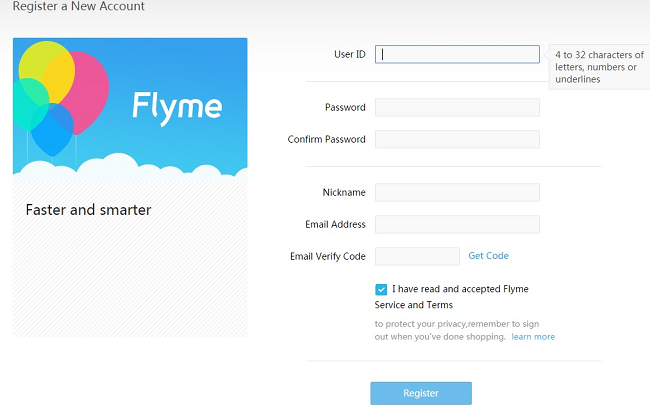 .
. После заполнения анкеты поставьте галочку напротив надписи “I have read and accepted…” и нажмите на кнопку “Register” внизу окна.
В дальнейшем, если понадобится снова войти в учетную запись, перейдите на официальный сайт https://login.flyme.cn/ и укажите свои логин и пароль. Нажмите на кнопку “Click to verify”, дождитесь появления надписи “Verification Succeeded” и кликните на “Log In”. Возможно, на этапе подтверждения сайт запросит прохождение капчи.
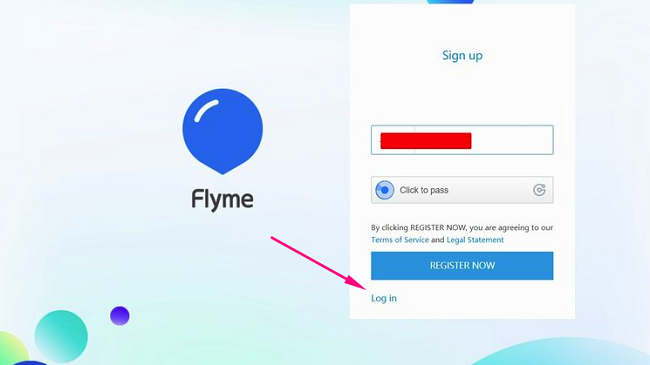
После этого вход в аккаунт будет успешно завершен, и вы сможете использовать все ее возможности.
Чтобы выйти из учетной записи с ПК, не нужно никаких дополнительных действий: спустя время сессия сама завершится. Если необходимо сделать это срочно, очистите кэш и удалите данные для входа в настройках браузера.
На мобильном телефоне
Зайдите в настройки смартфона и перейдите в раздел “Аккаунт”. Далее нажмите на кнопку “Мой Flyme” и выберите надпись “Регистрация” рядом с полями для ввода. Перед началом процедуры вы можете также ознакомиться с условиями сервисов Flyme, нажав на соответствующую надпись внизу экрана. Заполните все поля (никнейм, пароль, адрес электронной почты) и нажмите по кнопке “Регистрация”.
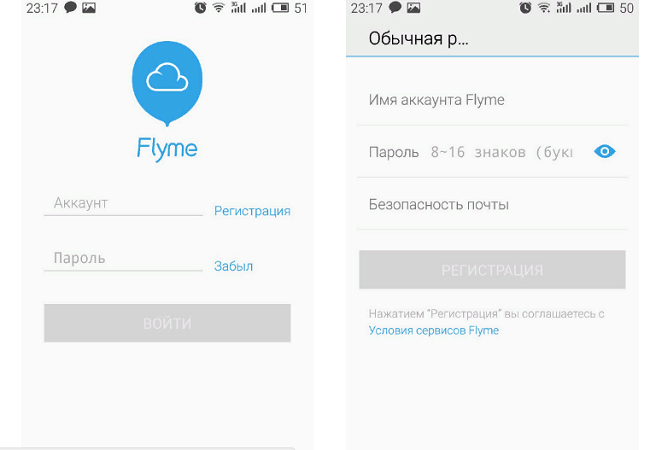
Создав профиль Flyme на Meizu, вы сразу же сможете оценить его функционал. На экране кратко будут описаны возможности сервиса Phone Finder, который позволяет дистанционно определить местонахождение смартфона. Кроме того, появятся настройки данных и синхронизации, где можно будет отметить, какой именно контент необходимо привязать к аккаунту Флайм. Если вам не нужна синхронизация файлов, просто нажмите на пункт “Отменить синхронизацию” внизу экрана.
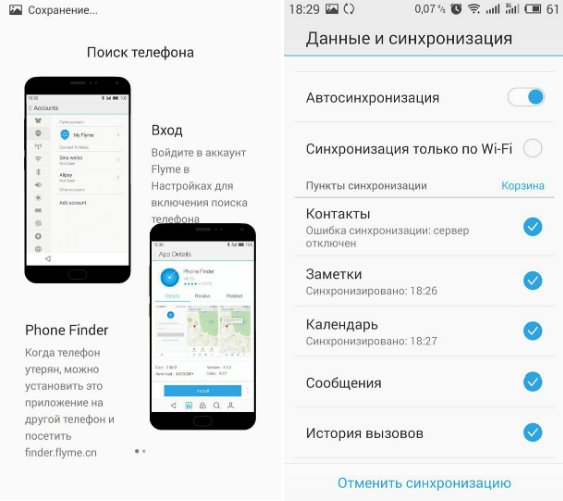
Управлять устройством с помощью учетной записи Flyme легко и удобно. Регистрацию можно пройти как на ПК, так и на мобильном телефоне.
Если вы не нуждаетесь в функционале Flyme-аккаунта, необходимо рассмотреть два варианта его деактивации:
- Отвязка учетной записи от устройства. Она не будет удалена с сервера, однако при этом владельцу принадлежать уже не будет. В том числе будут удалены данные об электронной почте, телефоне, контенте и проч. В таком случае пользователь должен знать текущий пароль от профиля.
- Полное удаление подразумевает очистку всех данных об учетной записи. Часто данный метод влечет за собой дополнительные трудности ввиду того, что аккаунт Флайми удаляется сразу, но при этом не отвязывается от мобильных устройств и запрашивает пароль для входа.
Важно понимать, что аккаунт Flyme не деактивируется автоматически даже спустя долгое время после его неиспользования.
Отвязка аккаунта
Чтобы прекратить сессию учетной записи Flyme на конкретном устройстве, перейдите в его настройки. Нажмите на кнопку “Аккаунт Flyme” и выберите пункт “Удалить”.
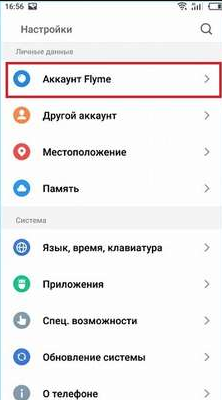
После введения правильного пароля аккаунт успешно деактивируется. В дальнейшем он больше не будет связан с данным смартфоном.
Полное удаление
Если необходимо стереть всю информацию о хранящихся данных профиля Flyme, воспользуйтесь официальной страницей Meizu: https://login.flyme.cn/. Введите действительные логин и пароль, подтвердите, что вы не робот, с помощью капчи и после появления надписи “Succeeded” нажмите на кнопку “Log In”.
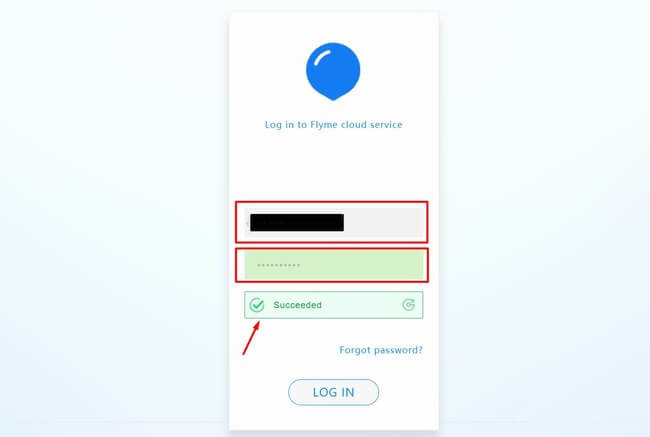
В правом верхнем углу нажмите на значок меню и в выпадающем списке выберите пункт “My profile”.
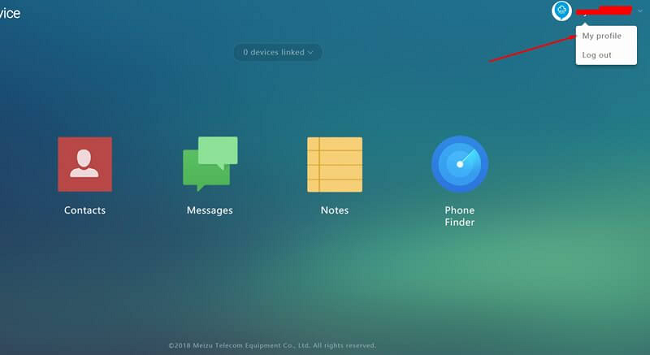
В нижней части экрана нажмите на надпись “Contact us” и найдите адрес электронной почты службы поддержки для своего региона. Русскоязычные сотрудники сервиса работают по электронному ящику flyme@mymeizu.ru". Вы точно так же можете воспользоваться общим email-адресом mzcs@meizu.com.
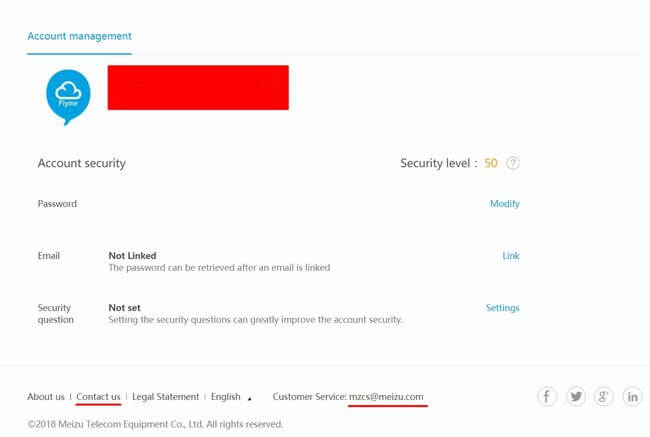
Напишите просьбу об удалении аккаунта Flyme с указанием причины. Внимательно следите за вводимыми адресом электронной почты и номером телефона. Спустя некоторое время вам придет ответное письмо от службы поддержки, где будет указано, подтвердили или отклонили вашу отправленную заявку.
Возможно, в течение первых нескольких дней после деактивации профиля система продолжит требовать данные для входа. Достаточно немного подождать, и ошибка пропадет сама собой. Если же проблема не прекращается более трех дней, обратитесь в службу поддержки по тому же электронному адресу.
В случае если у вас нет доступа к аккаунту Flyme или вы не помните или не знаете пароль от учетной записи, воспользуйтесь отдельной инструкцией. В ней описано, как восстановить данные от профиля или деактивировать Флайм без информации о них.
Чтобы зарегистрировать и управлять аккаунтом Flyme, не нужно никаких дополнительных умений — любой пользователь может посмотреть готовый алгоритм создания и контроля профиля.
Видео по теме:
А если статья оказалась вам полезной, не забудьте поставить лайк!



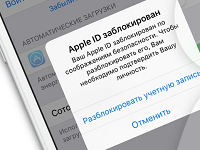
Комментарии
Владимир 01.09.20
В моих настройках “Аккаунт Flyme” и нет пункта “Удалить”...